Vandaag zullen we uitleggen hoe je deze snelle chat van Rocket League kunt gebruiken. Je leert ook hoe je een snelle chat uitschakelt en aanpast in Rocket League. Als je verder wilt komen in Rocket League, is communicatie met je teamgenoten cruciaal. De ideale manier om je toneelstukken te plannen, is door met anderen te spelen via voicechat. De meeste mensen hebben niet altijd vrienden om mee te spelen in Rocket League, en er is geen in-game voicechat beschikbaar. Gelukkig biedt Rocket League een fantastisch mechanisme waarmee je snel met je team kunt communiceren. Je kunt leren hoe je snel kunt chatten in Rocket League door deze tutorial te volgen.
Hoe gebruik je deze snelle chat van Rocket League?
Met de Quick Chat-functie kunt u door een aantal eenvoudige tekstcommando’s bladeren en degene selecteren die het beste bij de situatie past. Je kunt deze commando’s aanpassen aan je voorkeuren in de instellingen van het spel. Ga naar het hoofdmenu, kies Instellingen en selecteer vervolgens de optie Chat om deze opdrachten aan te passen. Vanaf hier kunt u zowel uw informatieve berichten als uw reactieberichten wijzigen, die meestal smakelijker zijn. Laten we nu eens kijken hoe we deze snelle chat van Rocket League kunnen gebruiken.

Hoe open je het menu voor een snelle chat?
Door Bindingen bekijken/wijzigen te selecteren onder Instellingen, Bedieningselementen, kunt u uw bedieningselementen wijzigen. De standaardbedieningen worden in deze handleiding behandeld.
Troosten
U moet op de knop naast elk van deze opdrachten tikken om het gewenste categoriemenu te openen en de chat te kiezen die u wilt weergeven.
- D-Pad omhoog – Informatie (Team)
- D-Pad Links – Complimenten
- D-Pad Rechts – Reacties
- D-Pad omlaag – Excuses

pc
- Informatie (Team)
- Complimenten
- reacties
- Excuses
De snelle chatfunctie van Rocket League en Rocket League Sideswipe kan heel vermakelijk en nuttig zijn als ze op de juiste manier worden gebruikt. Veel spelers hebben altijd chat aan tijdens het spelen van het hoofdspel, terwijl anderen gebruik maken van snelle chat of snelle teamchat om toxiciteit te voorkomen.
Een snel gesprek is minder vereist in Sideswipe dan in het hoofdspel, dus het uitschakelen ervan zou niet al te veel problemen moeten opleveren als je besluit de chat volledig uit te schakelen. In Sideswipe is het uitschakelen van snelle chat eenvoudig maar tijdrovend. Wanneer je een online game speelt, selecteer je ‘snel chat dempen’ door op het tandwiel in de rechterbovenhoek van je scherm te tikken. Je moet deze actie elke keer doen als je een game binnengaat, en je kunt het niet doen voordat het aftellen van drie seconden tot de aftrap begint.
Daarom moet je snel handelen of gewoon zelf een doelpunt maken, jezelf feliciteren en vervolgens het spel uitschakelen terwijl je nog tijd hebt. Nu je hebt geleerd hoe je deze snelle chat van Rocket League kunt gebruiken, is het tijd om uit te zoeken hoe je het kunt uitschakelen.
Hoe schakel je snelle chat uit in Rocket League?
Snelle chat uitschakelen in Sideswipe is eenvoudig, maar vervelend. Zodra je een online game binnengaat, tik je op het tandwiel in de rechterbovenhoek van je scherm en selecteer je ‘snel chat dempen’. Helaas moet je dit elke keer doen als je aan een spel begint en je kunt dit pas doen als het aftellen van drie seconden voor de aftrap begint. Je moet dus snel zijn of gewoon zelf een knaller scoren, ze een “What a save!” gooien en hem dan snel uitzetten terwijl je tijd hebt.
Dit is momenteel de enige beschikbare methode, maar Upcomer nam contact op met Psyonix om te informeren of er een oplossing voor de langere termijn wordt ontwikkeld.
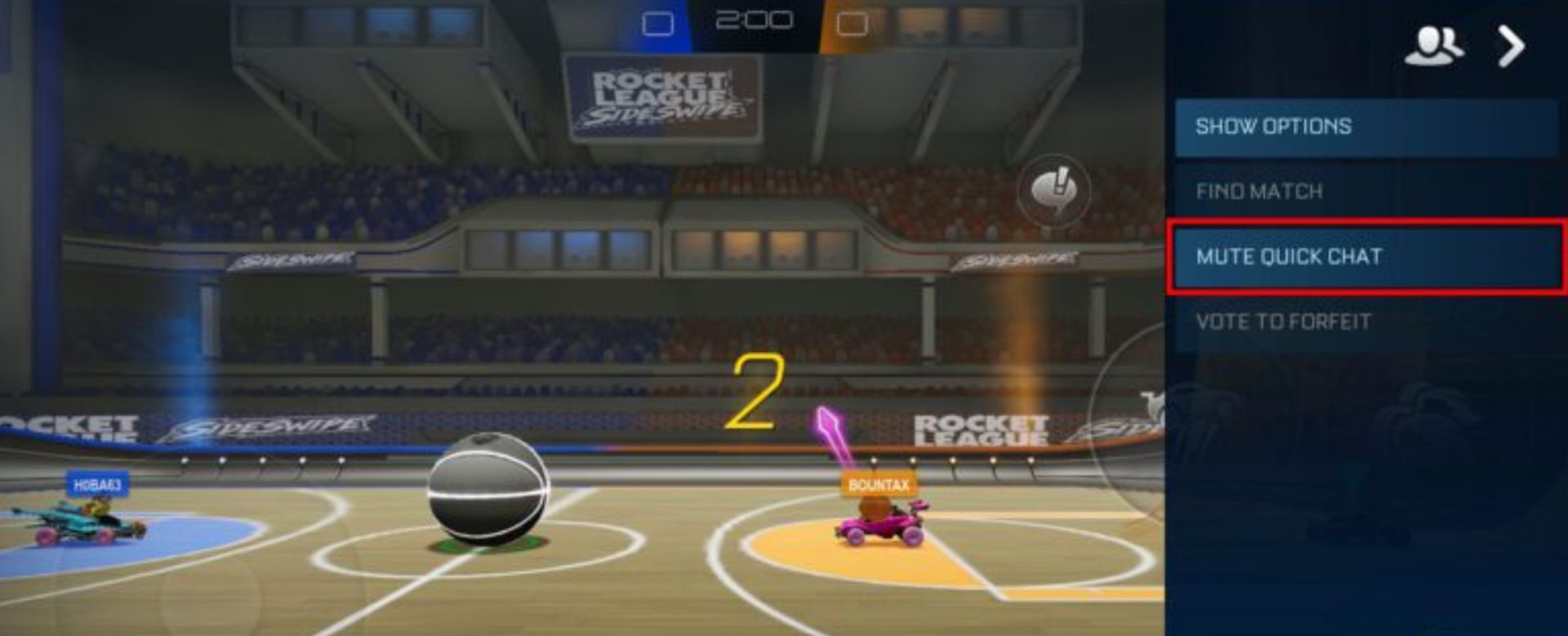
Hoe een snelle chat aan te passen in Rocket League?
U kunt de snelle chatkeuzes aanpassen aan uw voorkeuren als u wilt communiceren met iemand aan de andere kant van het spectrum.
Tik op je banner bovenaan het scherm in het hoofdmenu om deze te openen. Van daaruit kunt u uw Sideswipe-snelchatkeuzes aanpassen. Tik op de knop Bewerken naast je banner op het volgende scherm. Tik op de tekstballon in de bovenste rij met pictogrammen.
Hier kunt u de snelle chatkeuzes kiezen die nu aan de rechterkant beschikbaar zijn en ze aan de linkerkant wijzigen in nieuwe. Of, als je er links een ziet die je leuk vindt, kun je deze kiezen en op de gewenste locatie aan de rechterkant drukken. Gemakkelijk!

Hoe verander ik de chatopties van het hoofdspel?
De reguliere versie van Rocket League biedt extra keuzes dan Sideswipe, waaronder alle chat, alleen snelle chat, alleen snelle teamchat en alleen teamchat. U kunt de communicatie echter ook volledig uitschakelen, behalve voor een kort gesprek aan het begin, met behulp van aanpassingen zoals Bakkesmod op een pc. Dit helpt elk ander soort gebabbel tijdens het spel te voorkomen en coördineert wie er van start gaat.
Installeren Bakkesmod om dit te bereiken. druk vervolgens op F2 om tijdens het spelen toegang te krijgen tot de gebruikersinterface. Klik op het tabblad ‘Anonymizer’ boven aan de rij en vink vervolgens het vakje aan naast ‘Overschakelen naar de modus voor alleen quickchat bij de aftrap’. Met deze optie kun je snel met je teamgenoten praten. Op deze manier heb je geleerd hoe je deze snelle chat van Rocket League kunt gebruiken als je wilt weten wat bracket-reset betekent in Rocket League of hoe je een mismatch in de Rocket League-versie gemakkelijk kunt oplossen? Bekijk onze gidsen!
Source: Hoe gebruik je deze snelle chat van Rocket League?

